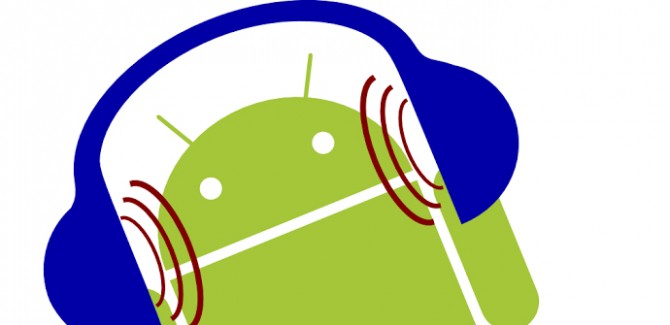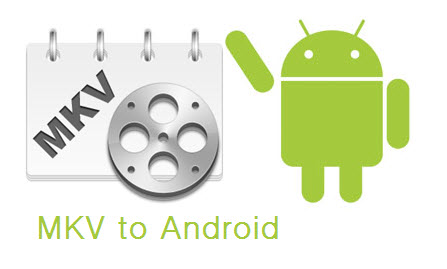Como mejorar el volumen de Android con Volume+
Últimamente se ha visto en varios foros discusiones acerca de la calidad del volumen de algunos dispositivos con Android. Las quejas principales son la de distorsión al escuchar un audio en los altavoces, volumen muy bajo de los altavoces y poca claridad y volumen cuando se está realizando una llamada.
Es por eso que nos pusimos en la búsqueda de una aplicación que pueda modificar los valores preestablecidos de audio de nuestro teléfono Android y nos encontramos en Google Play varias apps dirigidas a este problema, pero sin duda, la más valorado y comentado fue la aplicación “Volume+” la cual nos ayudara a mejorar el volumen de Android.
Como configurar Volumen+ para aumentar el volumen de tu Android
Aunque la aplicación está en ingles no es necesario tener grandes conocimientos ya que su interfaz es intuitiva y fácil de manejar.
El objetivo de esta aplicación no es solo mejorar el audio de nuestro dispositivo, además nos permite varias configuraciones que mencionamos a continuación.
- Configuración de Altavoz
- Auriculares
- Dispositivos auditivos conectados vía Bluetooth
- Control de volumen en llamadas
La única configuración que requiere permisos especiales root (descubre como rootear Android aquí) es la de control de volumen en llamadas.
Esta aplicación cuenta con un ecualizador donde podrás elegir la que más se adecue a tu teléfono, aunque la más usada y recomendada es “Good Quality” que hace una mezcla de agudos y graves sin molestar nuestro oído.
También es posible modificar la ganancia de audio y subirla por la establecida de nuestro audio, aunque lo más recomendable es no subirlo por el establecido porque puede afectar el funcionamiento adecuado de nuestros altavoces.
Así que no esperes más y descarga esta aplicación desde la tienda de Google Play y disfruta de él audio mejorando en Android.
Enlace: Volumen+